Bu sorunu önlemek için hatalı bir USB kablosu kullanmaktan kaçının
- Sabit sürücünüz bilgisayara düzgün bir şekilde bağlanmadıysa, önemli bir aygıt donanımı hata mesajı nedeniyle istek başarısız oldu ile karşılaşabilirsiniz.
- Komut İstemi'ni kullanarak CHKDSK yardımcı programı gibi birkaç komut çalıştırmak sorunu çözmelidir.
- Hiçbir şey işe yaramazsa, sorunu ortadan kaldırmak için sabit sürücüyü biçimlendirmeyi düşünün.
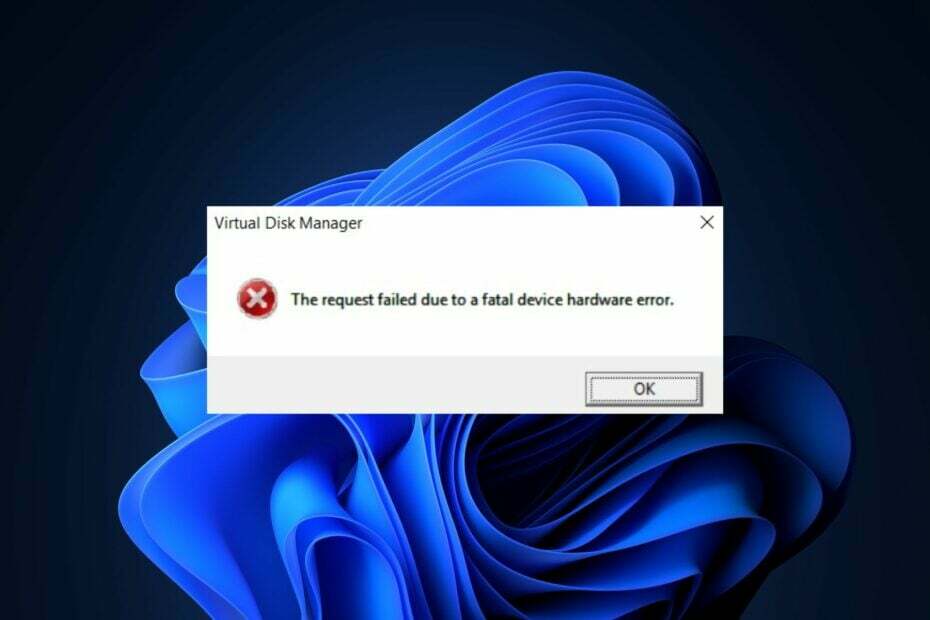
XİNDİRME DOSYASINI TIKLAYARAK KURULUM
Bu yazılım yaygın bilgisayar hatalarını onaracak, sizi dosya kaybından, kötü amaçlı yazılımdan, donanım arızasından koruyacak ve bilgisayarınızı maksimum performans için optimize edecektir. PC sorunlarını düzeltin ve virüsleri şimdi 3 kolay adımda kaldırın:
- Restoro PC Onarım Aracını İndirin Patentli Teknolojilerle gelen (patent mevcut Burada).
- Tıklamak Taramayı Başlat PC sorunlarına neden olabilecek Windows sorunlarını bulmak için.
- Tıklamak Hepsini tamir et bilgisayarınızın güvenliğini ve performansını etkileyen sorunları gidermek için.
- Restoro tarafından indirildi 0 bu ay okuyucular
Son zamanlarda okuyucularımızdan bazıları, bir bilgisayar açmaya çalışırken ölümcül bir cihaz donanımı hata mesajı nedeniyle istek başarısız oldu. harici disk bilgisayarlarından.
Benzer sorunlar yaşıyorsanız endişelenmeyin. Sorunu çözmek için bu makalede sağlanan olası düzeltmelerden herhangi biri üzerinde çalışabilirsiniz.
- Önemli bir aygıt donanım hatası nedeniyle istek neden başarısız oldu?
- İstek önemli bir aygıt donanım hatası nedeniyle başarısız olursa ne yapabilirim?
- 1. Sabit sürücünüzün SMART durumunu kontrol edin
- 2. CHKDSK Taramasını çalıştırın
- 3. Aygıt Sürücülerini Güncelleyin
- 4. Sabit Diski Başlatın
- 5. Sabit sürücüyü biçimlendirin
Önemli bir aygıt donanım hatası nedeniyle istek neden başarısız oldu?
Önemli bir aygıt donanımı hata mesajı nedeniyle isteğin başarısız olmasının birkaç nedeni olabilir. Aşağıda olası tetikleyicilerden bazıları verilmiştir;
- USB kablosu arızalı – Gevşek bir bağlantı varsa veya sabit sürücü kablosu arızalıysa, harici sürücü görünmeyebilir hiç. Bu durumda, veri aktarımı başarılı olmaz ve bu da hata mesajını tetikler.
- Sabit diskinizde bozuk sektörler var - Eğer varsa kötü sektörler sabit sürücünüzde, ona veriler yazılamaz ve depolananlar okunamaz.
- Sürücü sorunları – Sürücünüz bozuk, güncelliğini yitirmiş veya donanımla uyumsuzsa, aygıtın arızalanmasına neden olabilir. yeniden yükleme veya sürücülerinizi güncellemek sorunu düzeltmeli.
Artık, önemli bir aygıt donanımı hata mesajı nedeniyle isteğin başarısız olmasının nedenlerinden bazılarını bildiğinize göre, bu sorunu nasıl çözebileceğinize geçelim.
İstek önemli bir aygıt donanım hatası nedeniyle başarısız olursa ne yapabilirim?
Herhangi bir gelişmiş sorun giderme veya ayar değişikliği yapmadan önce, kullanıcılar aşağıdaki hazırlık kontrollerini yaptıklarından emin olmalıdır;
- Cihazın bağlantısını kesin ve PC'nizi yeniden başlatın.
- Farklı bir USB kablosu kullanarak sabit sürücüyü bilgisayara bağlamayı deneyin.
- Sabit sürücüyü başka bir bilgisayarda test edin.
- Güç kaynağının donanım bileşenlerine yeterli güç sağladığından emin olun.
Yukarıdaki kontrolleri onayladıktan sonra, sorun devam ederse, aşağıda sunulan gelişmiş çözümlerden herhangi birini arka arkaya deneyebilirsiniz.
1. Sabit sürücünüzün SMART durumunu kontrol edin
- basın pencereler + S tuşlar, yazın komut Arama kutusuna tıklayın ve Yönetici olarak çalıştır.
- Metin alanına aşağıdaki komutu yazın ve tuşuna basın. Girmek:
wmic disk sürücüsü durumu al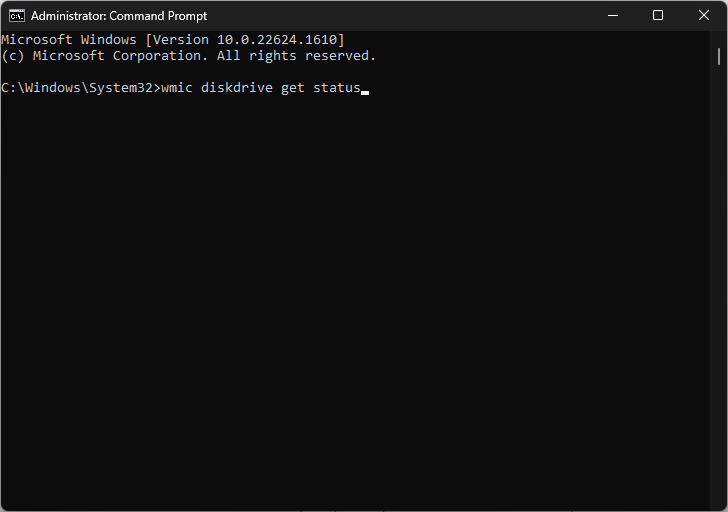
- Komut daha sonra aşağıdaki durumlardan herhangi birini döndürür: Tamam, Kötü, Bilinmeyen ve Dikkat.
Windows, sabit sürücünüzün/SSD'nizin hasar görüp görmediğini belirlemek ve ayrıca sorunun boyutunu bilmek için sabit sürücünüzü/SSD'nizi analiz eden SMART analizi olarak bilinen yerleşik bir özelliğe sahiptir.
2. CHKDSK Taramasını çalıştırın
- basın pencereler + S tuşlar, yazın komut Arama kutusuna tıklayın ve Yönetici olarak çalıştır.
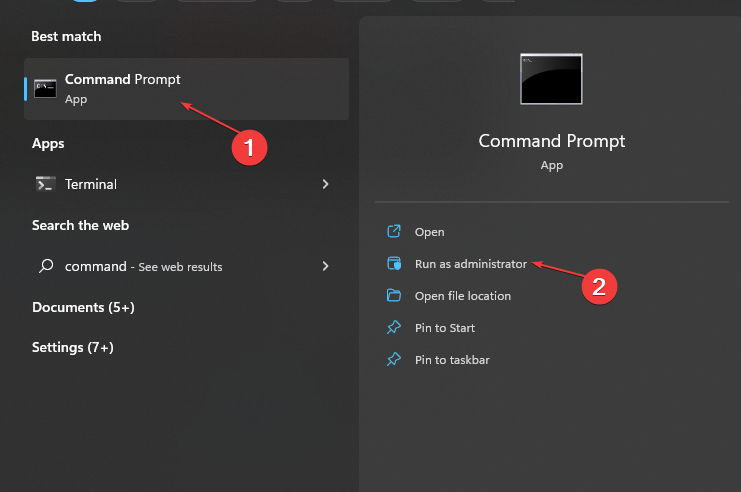
- Aşağıdaki komutu yazın (C'yi atanan sürücü harfiyle değiştirin) ve tuşuna basın. Girmek:
chkdskc: /r
- Komutun çalışmayı bitirmesini bekleyin ve ardından tüm önerileri uygulayın.
Uzman ipucu:
SPONSORLU
Özellikle bozuk depolar veya eksik Windows dosyaları söz konusu olduğunda, bazı bilgisayar sorunlarının üstesinden gelmek zordur. Bir hatayı düzeltmekte sorun yaşıyorsanız, sisteminiz kısmen bozuk olabilir.
Makinenizi tarayacak ve hatanın ne olduğunu belirleyecek bir araç olan Restoro'yu kurmanızı öneririz.
buraya tıklayın indirmek ve onarmaya başlamak için.
SMART analizi hatayı düzeltmezse, Check Disk Yardımcı Programını deneyin. CHKDSK, tanımlayan yerleşik bir araçtır bilgisayar depolama aygıtlarıyla ilgili sorunlar ve bozuk sektörler ve hataları düzeltmenin yollarını önerir.
3. Aygıt Sürücülerini Güncelleyin
- basın pencereler + X açmak için tuşlar hızlı Menü ve seç Aygıt Yöneticisi.
- Genişletin Disk sürücüleri seçeneğini seçin ve sorunlu harici sürücüyü sağ tıklayın. seçin Sürücüyü güncelle seçenek.

- şimdi seç Sürücüleri otomatik olarak ara ve mevcut herhangi bir güncellemeyi yükleyin.
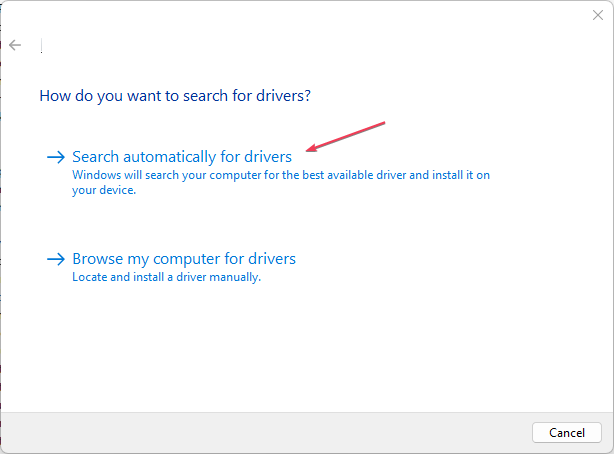
- PC'nizi yeniden başlatın.
Alternatif olarak, etkilenen sürücüyü kaldırarak ve ardından bilgisayarınızı yeniden başlatarak yeniden yüklemeyi seçebilirsiniz.
4. Sabit Diski Başlatın
- basın pencereler + R açmak için tuşlar Koşmak emretmek. Tip diskmgmt.msc çalıştırmak için çalıştır iletişim kutusunda Disk Yönetimi.

- sağ tıklayın harici disk ve öğesini seçin Diski Başlat seçenek.
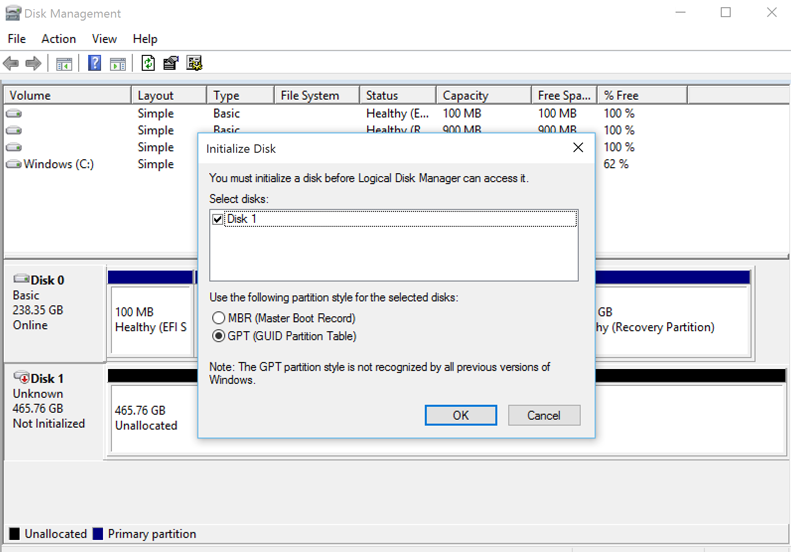
- İkisinden birini seçin MBR (Ana Önyükleme Kaydı) veya GPT (GUID bölümleme tablosu) sürücüyü başlatmak için bölüm stili ve tıklayın TAMAM.
Sabit sürücünüz başlatılarak etkinleştirilebilir. Bu, harici sabit diskinizde hataya neden olabilecek tüm engelleri kaldırmalıdır.
- Api-ms-win-core-libraryloader-l1-1-1.dll Eksik [Düzeltme]
- Düzeltme: SharePoint Sütun Adı Mevcut Değil
- 0xC0070057: Bu Office Uygulamasında Oturum Açma Sorunu Nasıl Düzeltilir?
- Windows Güvenlik Simgesi Eksik mi? Nasıl Geri Alınır?
5. Sabit sürücüyü biçimlendirin
- basın pencereler + E açmak için tuşlar Dosya Gezgini.
- Etkilenen harici sürücüye sağ tıklayın ve seçin Biçim bağlam menüsünden.

- İstediğinizi seçin Dosya sistemi açılır menüden Hızlı biçimlendirme onay kutusuna tıklayın ve Başlangıç.
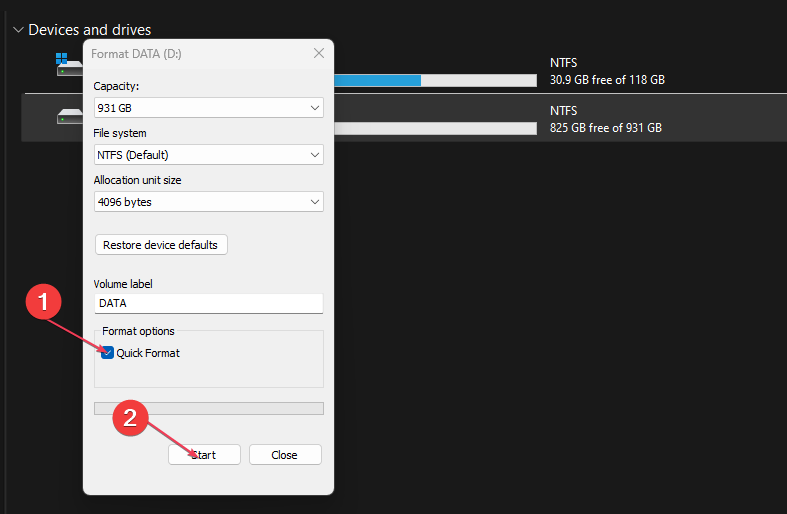
- Biçimlendirmenin tamamlanmasını bekleyin, ardından dosyaları şuraya taşımayı deneyin: SSD veya Mikro SD kart, gibi durumda olabilir.
Yukarıdaki düzeltmelerin hiçbiri işe yaramazsa, harici sabit sürücünüzü biçimlendirmeyi düşünebilirsiniz. Bu, sürücüde depolanan tüm verileri silecektir, ancak önemli bir aygıt donanımı hata mesajı nedeniyle başarısız olan isteği kesinlikle silecektir.
Nasıl düzelteceğiniz konusunda daha fazla yardıma ihtiyacınız olursa harici sabit disk hataları, özel rehberimizi keşfedebilirsiniz.
Bu, PC'nizde her karşılaştığınızda önemli bir aygıt donanım hatası nedeniyle başarısız olan talebin nasıl düzeltileceğiyle ilgili.
Bu konuyla ilgili herhangi bir sorunuz veya öneriniz varsa, aşağıdaki yorumlar bölümünü kullanmaktan çekinmeyin.
Hâlâ sorun mu yaşıyorsunuz? Bunları bu araçla düzeltin:
SPONSORLU
Yukarıdaki öneriler sorununuzu çözmediyse, bilgisayarınızda daha derin Windows sorunları olabilir. Öneririz bu PC Onarım aracını indirme (TrustPilot.com'da Harika olarak derecelendirildi) bunları kolayca ele almak için. Kurulumdan sonra, sadece tıklayın Taramayı Başlat düğmesine ve ardından düğmesine basın Hepsini tamir et.
